Aug 14, 2025 • Categoría: Soluciones para tarjetas SD • Soluciones probadas
- Particionando la tarjeta SD de Android
- Recuperar Datos desde la Tarjeta SD de Android luego de la Partición
Los avances en la tecnología nos han dejado desconcertados con los cambios que ha traído. La tarjeta SD es otra maravilla del mundo tecnológico. Puede aumentar la memoria de dispositivos móviles, cámara y de pestañas hasta 100 veces. A veces, sin embargo, una memoria tan grande en un dispositivo puede ser difícil de manejar. Este tutorial te mostrará cómo particionar una tarjeta de memoria para facilitar el acceso al usuario.
1. Propósito de Particionar una Tarjeta SD de Android
Entre muchas de las útiles razones, dos destacan considerablemente; Mayor velocidad del dispositivo y un acceso más fácil para el usuario.
- Mayor velocidad
- Fácil acceso
Al dividir la tarjeta SD en dos o más unidades, la carga en ella disminuye. Cuando hay menos carga en el dispositivo para abrir un archivo en particular, le proporcionará al usuario la mejor velocidad de descarga y procesamiento.
Una vez que el dispositivos haya sido particionado, la búsqueda de archivos será más fácil, ya que será menor el desorden que retrase el proceso. La tarjeta SD sin partición se abrirá con un retraso, pero cuando se trata de una tarjeta SD particionada, se abrirá con mucha más velocidad en comparación a lo normal.
Parte 1 Particionando la tarjeta SD de Android
El proceso de partición de la tarjeta SD de Android es muy simple. El usuario debe asegurarse de que se sigan los pasos indicados para particionar correctamente su dispositivo.
- 1. Haz clic en este http://minitool-partition-wizard-home-edition.soft112.com/ para descargar un software que particionará la tarjeta SD. Una vez que esté instalado, te proporcionará dos versiones de esta herramienta; gratuita y paga. Para este proceso, es recomendable utilizar la versión gratuita, ya que tiene todas las funciones necesarias para completar el proceso.
- Los usuarios deberían respaldar todos los datos en la tarjeta SD como precaución antes del proceso de particionamiento. Los usuarios necesitan asegurarse que la SD esté insertada en el lector de tarjetas y que el lector de tarjetas se encuentre insertado en el puerto USB. La mini herramienta reconocerá automáticamente la tarjeta SD.
- Para iniciar la partición, elimina toda la tarjeta SD después de hacer clic en ella con el botón derecho.
- Haz clic derecho sobre él otra vez para particionar la tarjeta SD de Android, usa el sistema FAT 32 para iniciar la partición de la tarjeta. También se debe notar que la nueva partición debe configurarse como primaria. El número de particiones, así como los tamaños, deben ser asignados, como se muestra en la siguiente figura:
- Presiona el botón ‘Aceptar’ para asegurarte de que el proceso está completo. Saca la tarjeta SD e insértala en el teléfono. Enciende el teléfono cuando esté insertado.
- Los usuarios necesitan descargar una aplicación llamada Link2SD desde esta https://play.google.com/store/apps/details?id=com.buak.Link2SD en su teléfono, el cual tenga la tarjeta SD.
- Al usuario se le pedirá que escoja entre ext 2, ext 3, ext4 y FAT 32. Los usuarios deberían seleccionar ext 2 y reiniciar su teléfono luego de que hayan tocado el botón ‘Ok’.
- Selecciona las opciones que aparecen en la siguiente figura y pulsa el botón ‘ok’.
- Esto moverá la aplicación a la tarjeta SD al instalarla. También se asegurará de que las aplicaciones relacionadas con el sistema, como Facebook y Whatsapp, también se transfieran a la tarjeta SD sin ningún inconveniente o problema:
- Ahora los usuarios podrán ver y utilizar las particiones. Pueden hacer más particiones utilizando el proceso indicado anteriormente.
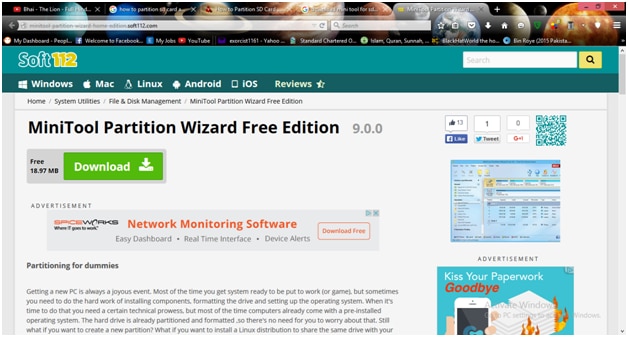
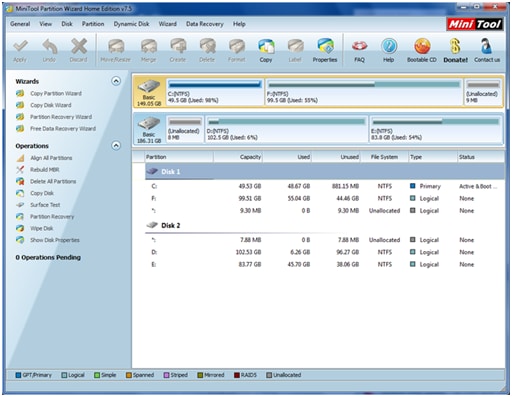
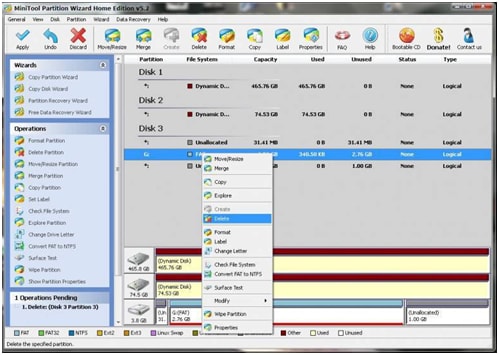
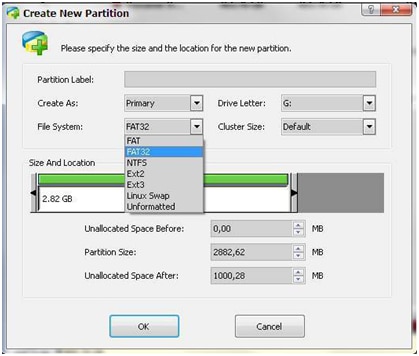
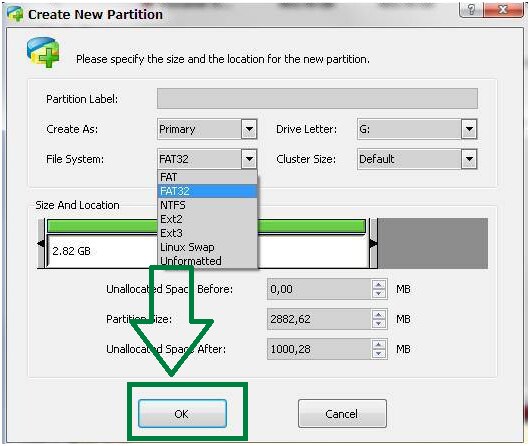
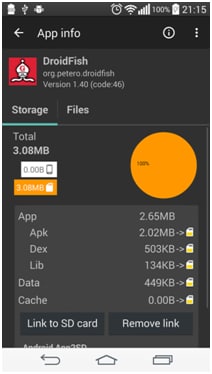
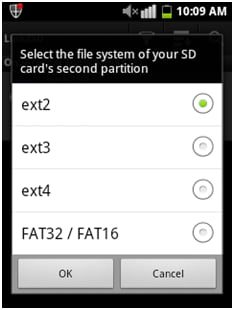
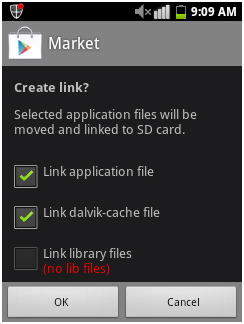
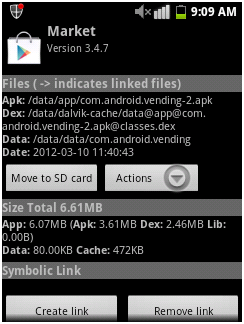
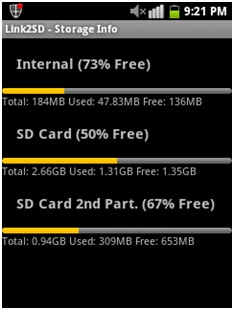
Parte 2 Cómo Recuperar Datos desde la Tarjeta SD de Android luego de la Partición
En el caso de que se hayan perdido todos los datos de la tarjeta SD,recuperación de datos de Wondershare puede ser usado para recuperarlos. Este programa estado del arte puede recuperar cualquier dato que se haya perdido.
Aquí están los pasos que se deben seguir para recuperar los archivos
- Inicia el software Wondershare Datarecovery para comenzar.
- Cuando se inicie el programa de recuperación de tarjetas SD, detectará todas las unidades que estén en el sistema. Elige el estilo de archivo que deseas recuperar y selecciona "Todos los Tipos de Archivo".
- A continuación, elige el lugar donde se perdieron los archivos, en este caso, selecciona la tarjeta SD.
- Luego de este paso, el software, por sí mismo, recuperará los archivos sin ningún problema. Y cubrirá la satisfacción del usuario.
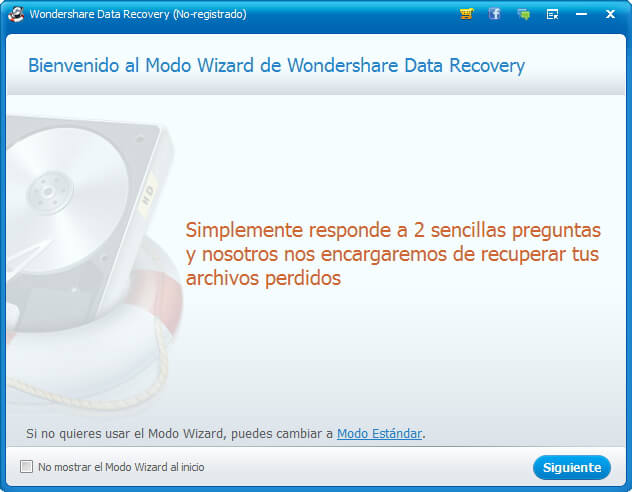
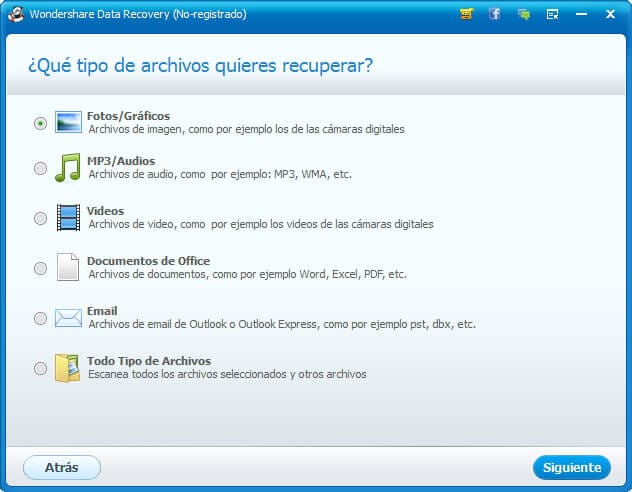
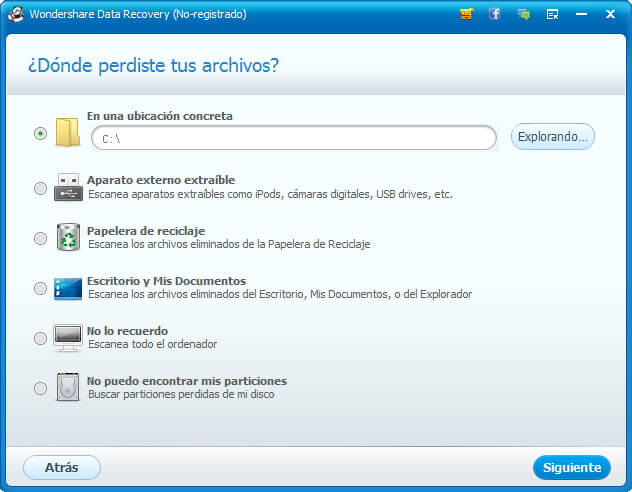

Soluciones para Tarjeta
- Recuperar Datos de Tarjeta
- 1.5 mejores softwares gratuitos de recuperación de tarjetas SD
- 2.Recuperar Tarjeta SanDisk
- 3.Recuperar Archivos Borrados
- 4.Recuperar Tarjeta SD Formateada
- 5.Recuperar Tarjeta SD Dañada
- Reparar tarjetas
- Consejos para tarjetas





Alfonso Cervera
staff Editor